您知道您的 iPad 可以兼作 Windows PC 的第二個顯示器嗎?您所需要的只是合適的應用程式。以下是最好的方法,所有選項都是免費的,並且在不同的場景中都很有用。
Splashtop 有線 XDisplay:最適合 USB 電纜
Splashtop 是一款免費應用程序,需要 USB 電纜。
它只是充當外部顯示器,如果您在 iPad 上播放視頻,音訊將僅從 PC 揚聲器中輸出。 iPad 的觸控效果很好,你甚至可以使用 Apple Pencil,但延遲相當明顯。我們經歷了掉幀但可以觀看。請參閱下面的 GIF。

腳步:
- 取得適用於您的PC和iPad 的Splashtop Wired XDisplay 應用程式。
- 使用 USB/Type-C 連接線將 iPad 連接到 PC。
- 在兩台裝置上開啟 Splashtop 應用程式。他們應該自動連接。
預設情況下,它會設定為鏡像顯示,如果您需要其他分辨率,請向下捲動到文章末尾以了解如何將其設定為擴展顯示。
故障排除
雖然安裝很簡單,但有時設定不起作用。我在 3 台不同的計算機上進行了測試。它在一台電腦上運行完美,但在另外兩台電腦上運行不佳。官方指南建議安裝iTunes驅動程式。然而,即使這樣也沒有解決我們的問題。
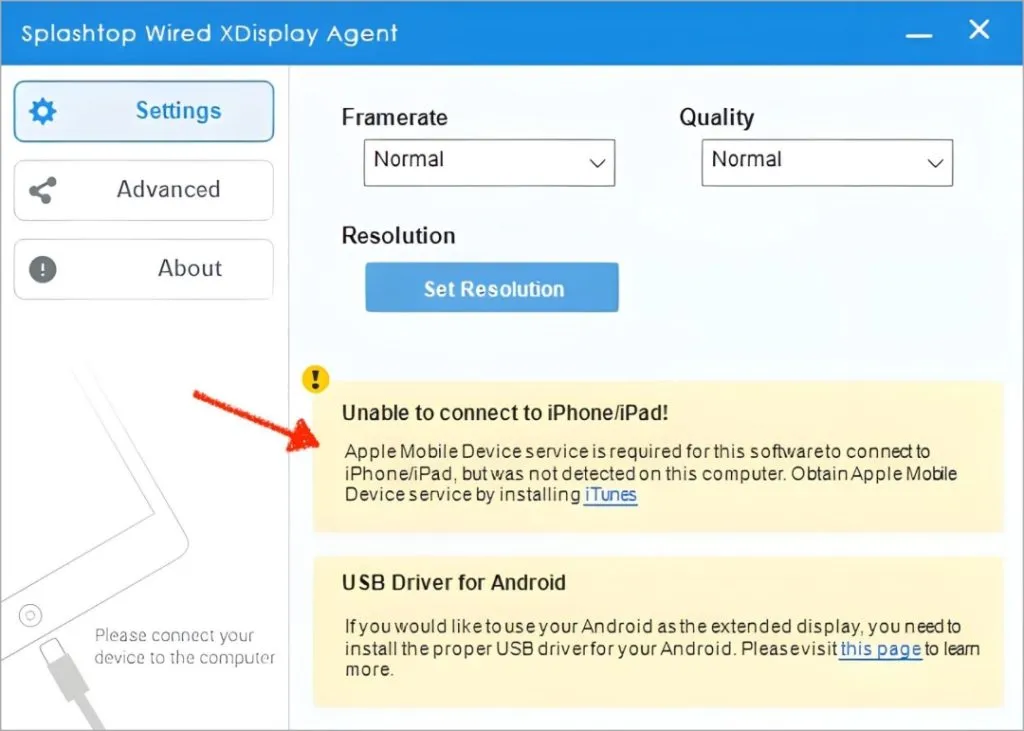
要解決此問題,您必須建立虛擬監視器。我們遵循了這個指南,它解決了我們的問題。您只需下載驅動程式並透過 CMD 安裝即可。
Spacedesk:最適合有線和無線
我個人使用 Spacedesk。就像 Splashtop 一樣,Spacedesk 也支援外接顯示器、Apple Pencil 觸控輸入,當然也是免費的。您還可以獲得有線和無線選項,這在先前的選項中是不存在的。因此,它是我們的第一個推薦。
在無線模式下,品質取決於 Wi-Fi 的強度。確保您的 iPad 和 Windows PC 靠近路由器,或者如果您需要更大的範圍,請使用 2.4 GHz。
令人驚訝的是,在我的測試中我發現它比 Splashtop 的延遲要小。請參閱下面的 GIF:
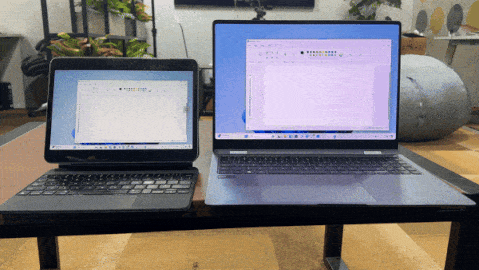
腳步:
- 在您的PC和iPad上下載並安裝 Spacedesk 應用程式
- 確保您的 PC 和 iPad 在同一 Wi-Fi 網路上。
- 在兩台裝置上開啟 Spacedesk 應用程式。
- 在 iPad 上,點選電腦名稱進行連線。他們應該自動連接。
故障排除
就像前一個一樣,我們在 3 台不同的 Windows PC 上進行了測試。 wifi 連線在所有 3 台電腦上均可使用。然而,要透過 USB 連接線連接它,它在一台 PC 上開箱即用,在另外兩台 PC 上我必須安裝 iTunes,之後它在兩台設備上都能正常工作。
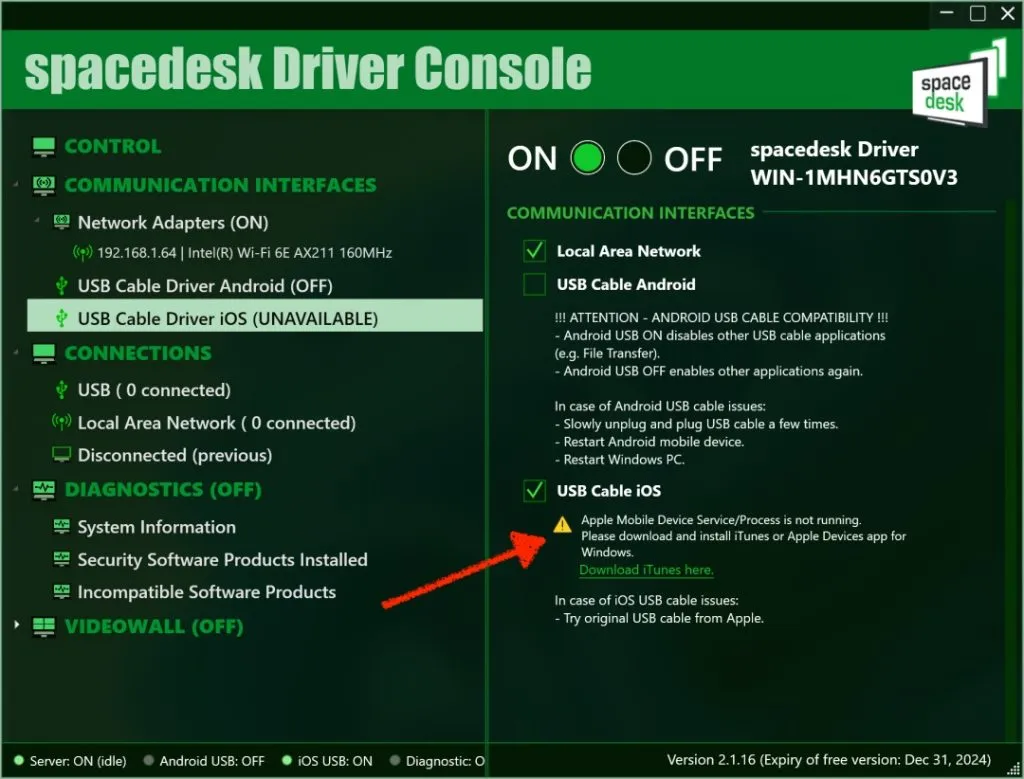
Genki Studio:當您無法在 PC 上安裝應用程式時最好的選擇
如果你想使用 iPad 作為 PC 的第二個顯示器,而不需要在 PC 上安裝軟體,那麼這樣的方法就可以了。您只需要一台配備 USB-C 和HDMI 擷取卡的iPad ,並在 iPad 上安裝 Genki Studio 應用程式。在不允許在電腦上安裝應用程式的學校或辦公室很有用。
我們在不同的電腦上進行了嘗試,並且在所有電腦上都完美運行。我們不需要在電腦上安裝任何應用程式。但是,請確保您的 iPad 具有 C 型並且與該應用程式相容(在此處列出)。
- 腳步:
- 在您的iPad上下載並安裝 Genki Studio 。
- 使用 USB 轉接器將 iPad 連接到 HDMI 擷取卡。
- 在 iPad 上開啟 Genki Studio 並授予其所有權限。
- 透過 HDMI 擷取卡將 iPad 連接到 PC。
- 它會自動偵測並開始鏡像。

二重奏顯示:付費選項
就像之前的選項一樣,Duet 顯示具有良好的效能、有線和無線選項、Apple Pencil 支援、額外功能等。
- 它會自動調整顯示分辨率
- 允許您將 Windows PC 用作 Mac 的外部顯示器,反之亦然。然而,在最初的試用期結束後,它需要花錢(10 美元)。如果有興趣,請查看他們的網站:https://www.duetdisplay.com。
使用 iPad 作為第二個顯示器的技巧
無論您是透過有線還是無線方式將 iPad 用作第二台顯示器,一些獲得最佳效果的提示如下:
- 使用 iPad 或任何其他外部顯示器作為輔助顯示器時,您可以擴展原始顯示器、複製它或將其顯示在其中一台顯示器上。
- 若要選擇您想要使用 iPad 執行的操作,請在連接 iPad 後前往 Windows 設定 > 顯示。尋找多個顯示器下拉方塊。從清單中選擇擴展。如果您的 PC 顯示器在 iPad 上進行鏡像而不是擴展,請使用此技巧。
- 在 Windows 設定 > 顯示中,拖曳顯示器圖示以符合您的實體設定。這可以幫助您在螢幕之間自然地移動遊標。
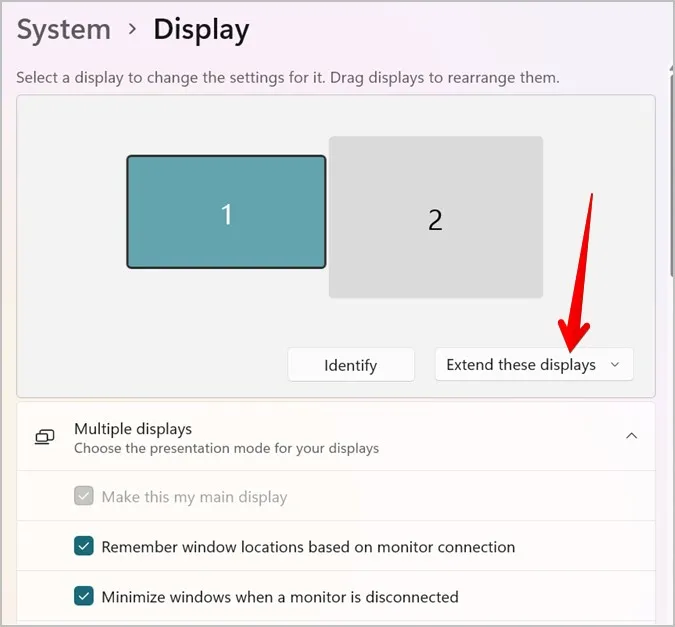
您應該使用哪個選項
| 特徵 | Splashtop 有線 XDisplay | 太空桌 | 元氣工作室 |
| 平台 | 需要 PC 和 iPad | Windows、macOS、Android、Linux | 需要 PC 和 iPad |
| 連接性 | 有線(HDMI 擷取卡 + USB-C) | 有線和無線 (Wi-Fi) | 有線(HDMI 擷取卡 + USB-C) |
| 設定 | 不需要 PC 軟體。可能涉及採集卡購買pen_spark | 需要在兩台裝置上安裝軟體 | 不需要 PC 軟體。 |
| 表現 | 通常平滑,但有一些滯後 | 需要在兩台裝置上安裝軟體 | 通常光滑 |
| 蘋果鉛筆支持 | 是的 | 是的 | 是的 |
| 成本 | 自由的 | 自由的 | 免費(如果需要採集卡則需支付硬體費用) |
偶爾使用,無線或有線: Spacedesk。
必須是有線的,可以進行故障排除: Splashtop Wired XDisplay
當您無法在 PC 上安裝任何應用程式時:考慮 Genki Studio
發佈留言